
Często podczas tworzenia dużych raportów w Excel chcielibyśmy zweryfikować, czy wszystkie elementy zawarte w raporcie są nam potrzebne. Szczególnym przypadkiem takich obiektów są tabele przestawne. Tabele przestawne jak wiemy, nie tylko prezentują dane, ale także je przechowują. Jeśli chcielibyśmy uzyskać więcej informacji o tabelach w naszym raporcie możemy je uzyskać przy pomocy kodu VBA. Skupmy się na elementach kluczowych takich jak:
- Nazwa tabeli przestawnej interpretowana przez Excela. To własnie za pomocą tej nazwy możemy odnieść się w kodzie vba do naszej tabeli.
- Arkusz i zakres komórek w których przechowywana jest tabela.
- Arkusz i zakres komórek, w których przechowywane jest źródło danych użytych w tabeli.
- Data ostatniego odświeżenia tabeli.
- Nazwa użytkownika , a dokładnie login domenowy, który jako ostatni odświeżył tabelę
- Styl tabeli przestawnej, by sprawdzić czy wszystkie tabele w raporcie mają taki sam styl.
To, co musimy zrobić, to napisać program z użyciem pętli For…Each..Next, przechodzący przez wszystkie arkusze i wszystkie tabele przestawne w naszym Excelu. Program po kolei będzie zbierał potrzebne nam dane z tabel przestawnych. Przykład takiego makra zamieszczam poniżej:
Sub ListPivotsInfo()
Dim objWks As Worksheet
Dim objNewWks As Worksheet
Dim objPivot As PivotTable
Dim intRow As Integer
Set objNewWks = Worksheets.Add
intRow = 1
With objNewWks
.Name = "PIVOT_INFO_" & "_" & DatePart("h", Now()) & DatePart("n", Now()) & DatePart("s", Now())
.Cells(intRow, 1) = "PIVOT_NAME"
.Cells(intRow, 2) = "DATA_SOURCE"
.Cells(intRow, 3) = "REFRESHED_BY"
.Cells(intRow, 4) = "LAST_REFRESH"
.Cells(intRow, 5) = "PIVOT_RANGE"
.Cells(intRow, 6) = "PIVOT_SHEET"
.Cells(intRow, 7) = "PIVOT_STYLE"
For Each objWks In ActiveWorkbook.Worksheets
For Each objPivot In objWks.PivotTables
intRow = intRow + 1
.Cells(intRow, 1).Value = objPivot.Name
.Cells(intRow, 2).Value = objPivot.SourceData
.Cells(intRow, 3).Value = objPivot.RefreshName
.Cells(intRow, 4).Value = objPivot.RefreshDate
.Cells(intRow, 5).Value = objPivot.TableRange1.Address
.Cells(intRow, 6).Value = objWks.Name
.Cells(intRow, 7).Value = objPivot.TableStyle2
Next
Next
.Select
End With
End SubJak widzimy makro tworzy nowy arkusz w Excelu, w którym wszelkie informacje zostaną wprowadzone do odpowiednich kolumn tabeli. Arkusz w swojej nazwie posiada datę i godzinę wygenerowania, by móc odróżnić poszczególne wersje, które będziemy generować.


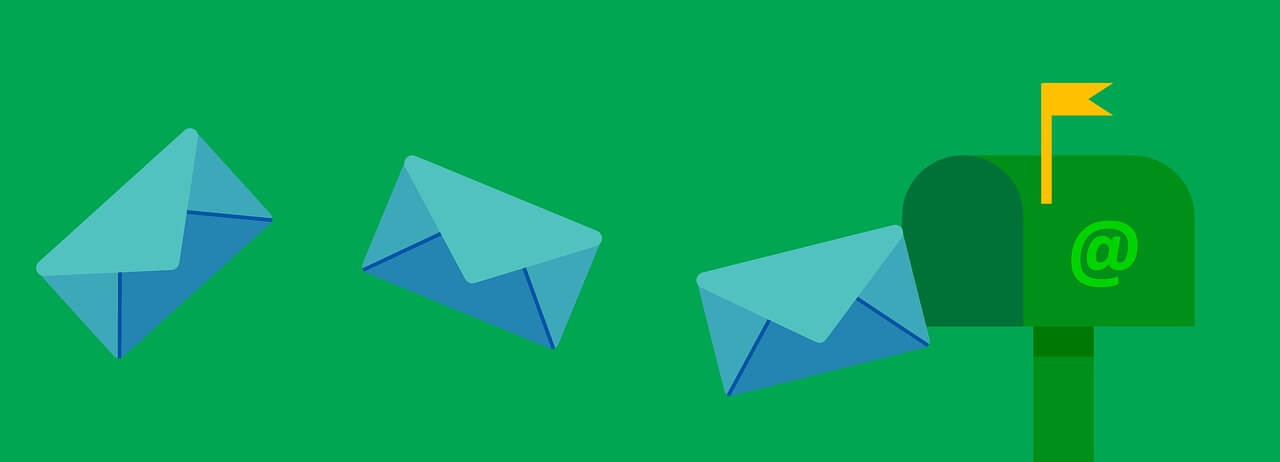
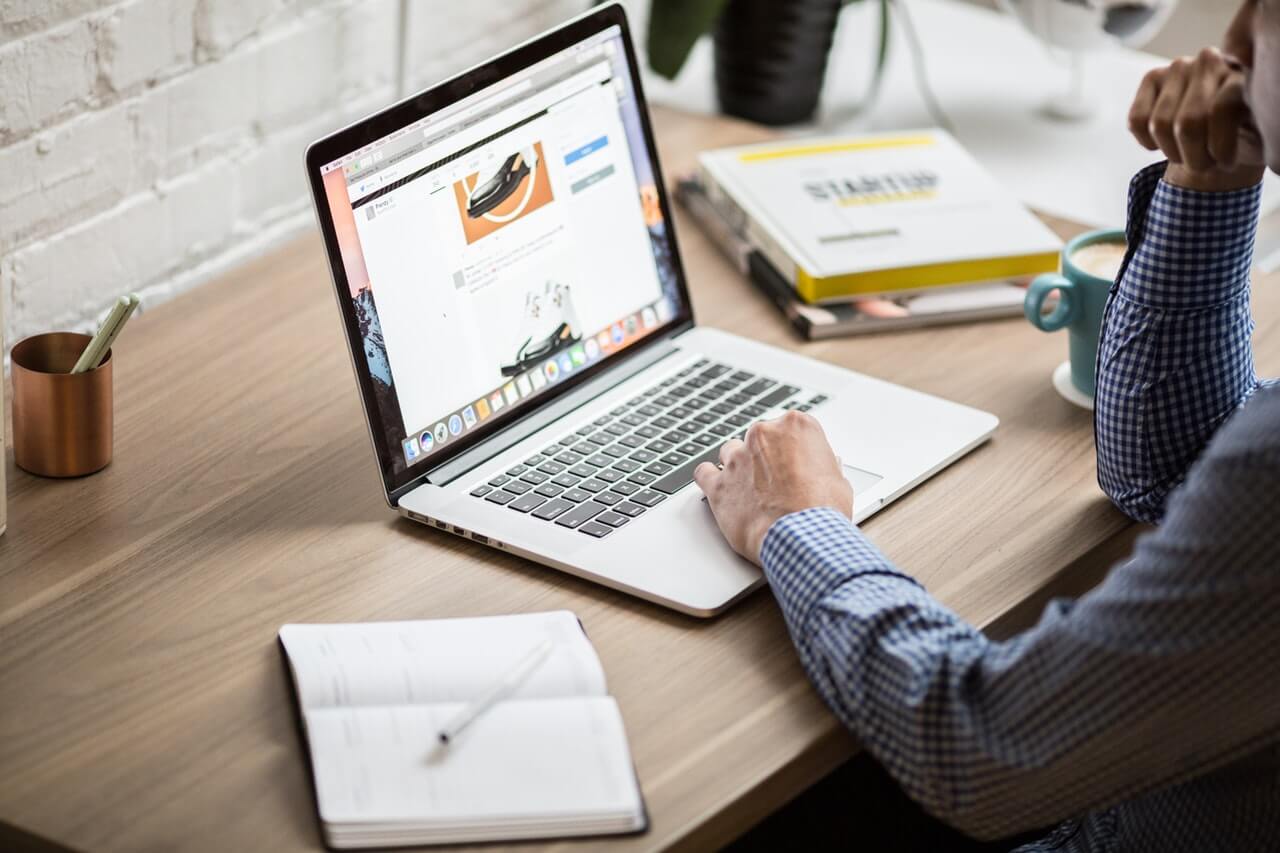

Komentarz do “Wyświetlanie informacji o tabelach przestawnych w Excel VBA”
Ηey very interesting blog!